电脑怎么更换开机密码
更新时间:2024-08-21 11:44:42作者:yang
在日常生活中,我们经常会使用电脑来处理各种工作和娱乐需求,而保护电脑的安全性也变得尤为重要。其中更换开机密码是一项非常基础且关键的操作。通过更换密码,可以有效地保护个人隐私和数据安全,避免未经授权的访问和窥探。电脑密码如何更换呢?接下来我们就来详细了解一下。
步骤如下:
1.要更换电脑开机密码,先点击"开始","设置",再点击"控制面板",如下图箭头3所指处。
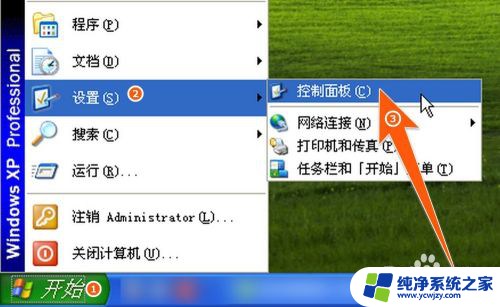
2.再在打开的控制面板里面,找到"用户账户",双击打开它。
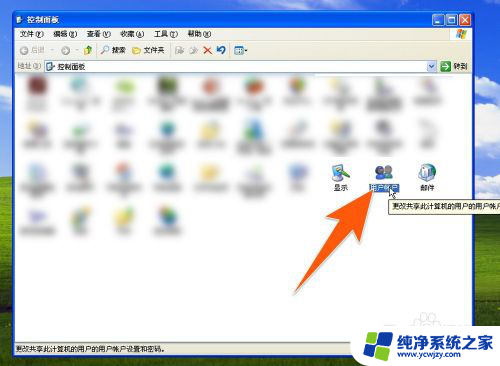
3.在打开的用户账户窗口上,用鼠标点击一个要更改密码的用户名。一般情况下,电脑用户中显示为"Administrator计算机管理员"的权限最高,因为当前登录的是这个用户,所以现点击这个用户。
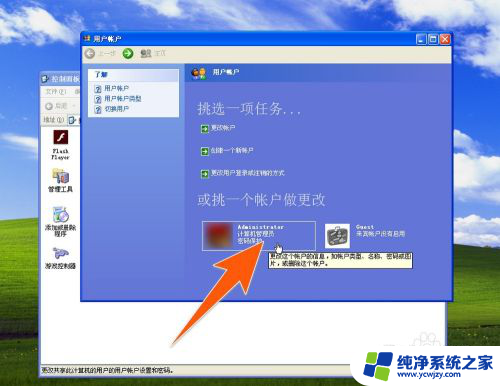
4.点击后,在出现的窗口上,再点击"更改我的密码",如下图箭头所指。
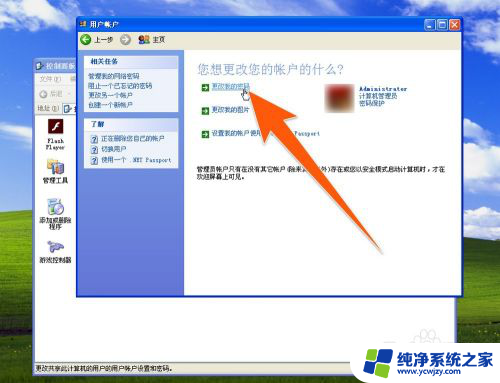
5.然后,在第一个框内输入当用登录的密码。第二个框内输入新换的密码,并在第三个框内再输一次确认,再点击"更改密码",这样就可以把电脑的开机密码更换成功了。

6.如果要更换电脑开机用户的图片,也可以在用户账户窗口。点击"更改我的图片",再在打开的窗口中,选择一个新的图片,或者可以点击"浏览图片",然后找到适合的图片,点击"打开",这样在给电脑更换开机密码的时候,也可以把电脑用户图片也更换掉。
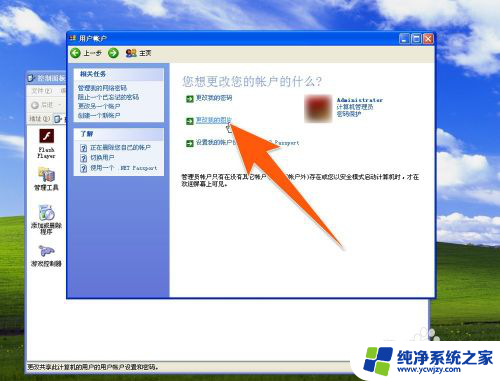
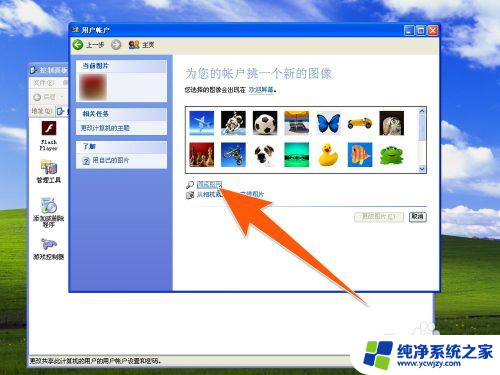
以上就是电脑如何更改开机密码的全部内容,如果遇到这种情况,建议根据小编的方法来解决,希望对大家有所帮助。
- 上一篇: 微信如何设置来红包提醒
- 下一篇: cad文件版本高了怎么转化低版本
电脑怎么更换开机密码相关教程
- 电脑更换开机密码怎么改 电脑开机密码如何设定
- 手机更换锁屏密码怎样换 怎样更改手机的锁屏密码
- 联想笔记本怎么更改开机密码 联想电脑开机密码设置方法
- 笔记本电脑怎么改pin密码 笔记本电脑如何更改开机密码
- 电脑怎么改密码开机密码 电脑开机密码如何修改
- 台式电脑怎么加密码开机密码 台式电脑开机密码如何设置更安全
- 台式电脑怎么修改密码开机密码 修改电脑开机密码的步骤
- 怎么更改笔记本电脑开机密码 笔记本电脑如何更改开机密码
- 用u盘怎么解锁电脑开机密码 电脑开机忘记密码怎么办
- 笔记本如何修改开机密码 笔记本电脑如何更改开机密码
- 如何删除桌面上的小艺建议
- 为什么连接不上airpods
- 小米平板怎么连接电容笔
- 如何看电脑是百兆网卡还是千兆网卡
- 省电模式关闭
- 电脑右下角字体图标不见了
电脑教程推荐
win10系统推荐